Есть ноутбук HP 15-bw018ur. О нем здесь.
Надо обновить BIOS с версии F.21 на более новую. В принципе F.22 подошла бы для поддержки SSD, но решил установить актуальную F.40 в надежде убрать баг с температурными датчиками в Ubuntu 18.04 LTS.
BIOS — модный UEFI, ожидалось, что всё будет просто, удобно. ОЖИДАЛОСЬ.
Проблем 3:
0). Сама компания HP, она же Hewlett-Packard. У неё большие проблемы с адекватными и актуальными инструкциями на RU и EN. Информацию приходится искать по крупицам, набивать шишки. Полноценного алгоритма действий не нашёл, поэтому и пишу этот пост.
В RU сегменте люди доходят вплоть до отрезания от файла-образа строго определенного количества байтов, правки образа и последующего заливания с помощью программатора. В UA просто какой-то поток сознания, из которого сложно выделить суть. На форумах «белых людей» крупицы информации и что характерно много сообщений от людей с русскими фамилиями.
Сеть RUEN хранит много способов как не получить ничего или сделать кирпич из ноутбука. Будьте осторожны. Именно поэтому пишу подробно, структурированно.
Обновление биос HP
1). BIOS моей материнской платы при нажатии F2 не содержит пункта «BIOS Management». Решается с помощью утилиты HP PC Hardware Diagnostics UEFI, устанавливаемой на флешку, потому, что запускается эта утилита только под Windows. А оной у меня нет.
2). Всё бы было хорошо, но HP не подумала о пользователях LinuxОС отличных от Win10, поэтому обновить BIOS из под ОС можно только в Win10. Для создания загрузочной флешки также потребуется компьютер с Win10, хотя у меня и в Win7 её получилось создать.
Алгоритм действий:
0. Нужна чистая флешка с файловой системой FAT32.
1. Идём на сайт https://support.hp.com/us-en/drivers, выбираем тип устройства laptop, далее указываем модель ноутбука 15-bw018ur. Система найдет в списке поддерживаемых ОС только Win10. Это нормально, соглашаемся.
2. Находим вкладки BIOS и Diagnostic, скачиваем актуальные версии софта.
Cтраница с F.40 BIOS, страница с HP PC HW Diag UEFI. Оба файла (1), (2) про запас сохранены отдельно. Как говорится запас карман не тянет или иначе говоря пятую точку не рвёт.
3. Внимательно читаем инструкции для обновления BIOS, HP PC HW Diag UEFI. Уточняем указанные в инструкциях параметры, сохраняем их отдельно, номер модели в дальнейшем пригодится, у меня это 8333. Копии (1), (2) страничек про запас.
4. На компьютере с Windows сначала устанавливаем на флешку по инструкции обновление BIOS F.40. Обязательно делаем это из под учетной записи (УЗ) администратора. С флешки берем два файла — «08332.bin», «08332.s12» и сохраняем отдельно. У меня из-за отсутствия пункта «BIOS Management» в BIOS, не получилось обновить BIOS. Попытки через F9 выбрать *.efi файлы на флешке не привели к успеху.
Если у Вас получится обновить из BIOS по F2, то Ок. Вы достигли успеха, переходите к пункту 9. Всем остальным, как и мне, далее.
Как обновить прошить Биос на ноутбуке HP и других моделях.
5. С флешки удаляем все имеющиеся файлы. НЕ ФОРМАТИРУЕМ. Устанавливаем на флешку по инструкции HP PC HW Diag UEFI. После успешной установки копируем в корень флешки файлы файлы «08332.bin», «08332.s12» полученные ранее. После чего на всякий случай, снимаем со всех файлов и папок на флешке атрибут «Только для чтения».
Действие необязательное, но рекомендуемое.
6. Безопасно извлекаем флешку из компьютера с Windows. Итого на ней теперь установлена утилита HP PC Hardware Diagnostics UEFI и лежат 2 файла в корне: бинарник — образ, а Эс12 — цифровая подпись.
7. Убеждаемся, что компьютер, на котором будем обновлять BIOS правильно настроен в BIOS. А именно, он может увидеть флешку, установлен приоритет загрузки с флешки, отключён Secure Boot, если установлен пароль администратора, то Вы его помните.
8. Выключаем компьютер, на котором будем обновлять BIOS. Обязательно подключаем внешнее питание и батарею ноутбука. Малейший сбой по питанию и комп скажет — «Ты, кто такой, я тебя не знаю! Давай до свидания, Уася!», т.е. получаем скорее всего «брикнутый» ноут. Вставляем флешку в USB порт, включаем комп, жмём Esc, пока не получим меню.
Нажимаем F2 и попадаем в UEFI, открытый с флешки. Выбираем пункт » Firmware Management or BIOS Management «, выбираем образ 08332.bin, соглашаемся, и примерно после 3х перезагрузок попадаем на экран приветствия ОС.
9. Убеждаемся в BIOS и ОС, что версия отображается F.40. Извлекаем флешку, восстанавливаем если требуется настройки BIOS, загружаемся и включаем музыку, а ещё лучше клип на Youtube на песню из статуса. Релаксируем, без этого никак )))
Огромное спасибо Виталию, Анатолию и Игорю. Без Вас у меня ничего бы не получилось.
Немного подробностей о том, что сподвигло написать этот пост. Я затратил 2 дня чистого времени на обновление BIOS’а. Ни один компьютер, за почти 20 (. ) лет моего знакомства с миром ИТ не отнял у меня так много времени на рутинные операции. Да, был странный ноут у соседа, с процессором VIA C7, целая куча проблем с плохими драйверами, BIOS’ом и ОС Windows, победить в том случае так и не получилось.
Но там был реально уникальный случай, плюс эпоха с Dial-up Интернетом, и английского языка толком не знал. Но что-то мне подсказывает, что и английский в той ситуации мне мало что бы дал. Был комп в Грайвороне, который перезагружался от прикосновения и даже просто прохода от человека рядом (. WTF . ). После чего его было крайне трудно запустить.
Несколько раз его попытались починить, но безуспешно. Заменить было нельзя — уж очень сложные административные (бюрократические) нормы в отношении информационной системы, в котором он работал были приняты. С ним всё было просто — мы его старались не трогать. Но у нас на дворе 2019 год, капитализм, свободный рынок, UEFI BIOS, жить ведь должно статье легче и веселей )))
По идее BIOS можно обновить 4 способами:
1. Средствами ОС.
2. Средствами BIOS самой материнской платы с носителя, на котором записан файл-ы образа.
3. Средствами BIOSчасти BIOS’а, записанного на носитель. На этом же носителе или в другом месте должен быть файл-ы образа.
4. Посредством активации аварийного режима компьютера. Тогда система либо восстановит версию BIOS, либо обновится с флешки из файла-образа. Главное, чтобы он лежал в корне флешки. Этот способ — крайняя мера.
Вариант с программаторами и прочим мракобесием не рассматриваю принципиально. На дворе 2019 год, это раз, и я не ставил цели взломать BIOS это два. И три, я живу в России, у меня есть семья, друзья, интересы и хобби сильно отдаленные от компов.
Изучение файла sp93173.exe показало, что это обычный архив, который при распаковке дал папку InsydeFlash.exe. Этот файл также можно распаковать, тогда там можно найти несколько папок, файл-образ, но не будет файла-цифровой подписи. Поэтому обязательно надо устанавливать файл sp93173.exe на флешку в ОС Windows. Зато есть файл platform.ini. Поиском по номеру модели «8333» в этом файле, я понял, что мне надо устанавливать 08332.bin файл-образ.
Изучение файла sp94861.exe показало, что это также архив при извлечении которого получаем файл setup.exe. Это установщик. Запускать надо из ОС Windows.
Также я пробовал скопировать и запустить файл sp93173.exe из под BIOS’а поиском по клавише F9, но это ничего не дало. Пробовал и переименовывать файл 08332.bin в 08332.rom. Пробовал запускать *.efi файлы с флешки. Мне это не помогло, но наверное приблизило к достижению результата.
Вспомнил и о том, что в BIOS могут быть секретные сочетания клавиш, также вспомнил о том, что можно редактировать образы BIOS, включая самые разные менюшки. Или например смог понять «магию» с заменой процессора иили моста иили видеокарты на ноутбуке, т.е. вместо сгоревщего процавидюхи ставится более мощный компонент, для правильной работы которого требуется модификации BIOS’а. Например, в этом видео. Файл platform.ini на самом деле кладезь настроек для управления процессом прошивки. Отдельная тема для изучения или развития своих навыков это «взлом» BIOS’а с целью доступа к скрытым настройкам железа.
Зато как же было приятно спустя 2 дня вычитывания форумов и поездок к друзьям, разобраться что и к чему в части обновления BIOS’а.
По прошествии недели после обновления, багов на новой версии F.40 не обнаружено.
А вообще у меня много хороших (надеюсь 🙂 ) статей про Россию-матушку, её бескрайние просторы, людей и человеков. Почитайте, отдохните, подумайте.
Источник: therealmaxpayne.livejournal.com
Как обновить «Биос» на ноутбуке HP Pavilion?

На многих уже устаревших моделях ноутбуков идут старые версии BIOS, с которыми достаточно тяжело работать. А потому установка более нового варианта крайне необходима. В данном материале рассмотрим, как обновить «Биос» на ноутбуке HP Pavilion.
Что необходимо для работы?

Перед тем как приступить к обновлению, важно подготовить все данные и инструменты. Среди них:
- код продукта. Чаще всего располагается на наклейке на нижней крышке ноутбука;
- наличие распечатанной инструкции или же сохраненной страницы с ней, если имеется дополнительное устройство с возможностью выхода в сеть;
- чтобы обновить «Биос» на ноутбуке HP Pavilion Dv6 и других моделях, необходимо иметь стабильный доступ в Интернет. Это необходимо для успешной загрузки обновлений. А потому можно использовать дополнительный компьютер;
- бумага и ручка/карандаш.
Как узнать текущую версию BIOS?
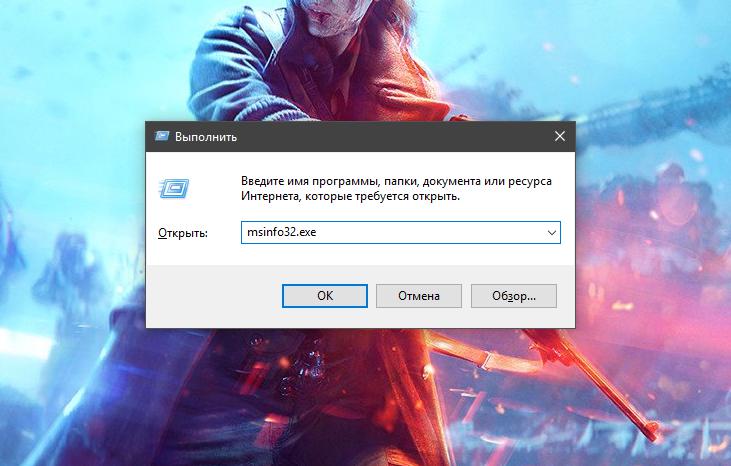
Перед тем как обновить «Биос» на ноутбуке HP G62 и других моделях, необходимо выяснить, какая версия программного обеспечения установлена на конкретном компьютере. Для этого:
- вызвать окно программы «Выполнить» (win+r);
- в строке поиска ввести msinfo32.exe;
- в появившемся окне среди сведений о системе найти установленную BIOS;
- записать ее.
Определение типа процессора
Этот шаг необходим. Проблема заключается в том, что каждому процессору нужна особая версия BIOS, так сказать, личная. Чтобы выяснить тип процессора, необходимо повторить прошлый параграф:
- запустить программу «Выполнить»;
- ввести msinfo32.exe;
- и в том же разделе, прямо над версией BIOS, указаны данные процессора.
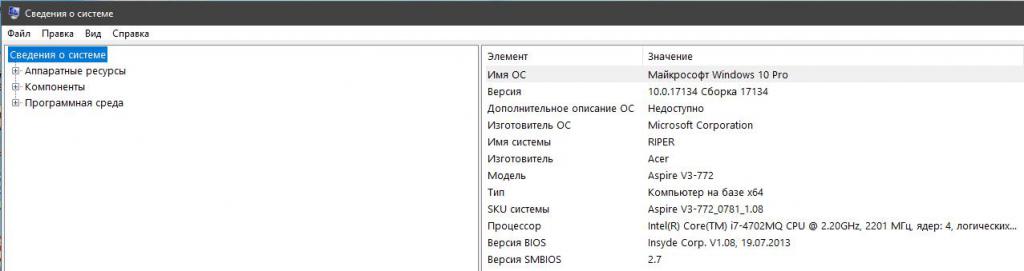
Отключить BitLocker
Это первое, что необходимо сделать перед тем, как приступить к обновлению BIOS. Чтобы выполнить поставленную задачу, нужно:
- открыть на компьютере меню панели управления (для Windows 10 необходимо ввести данную фразу в поисковик);
- перейти в раздел «Системы и безопасности»;
- нажать на строку шифрования жесткого диска;
- на новой странице выбрать пункт приостановки защиты SSD или HDD. Подтвердить действие в окне предупреждения.
Поиск последней версии
Перед тем как обновить «Биос» на ноутбуке HP Compaq или любой другой модели, необходимо найти последнюю версию программы BIOS. Для этого:
- через настройки откройте вкладку загрузок ПО и драйверов HP в Интернете;
- выберите свою модель ноутбука и перейдите на новую вкладку;
- теперь необходимо выбрать операционную систему, установленную на ноутбуке, и разрядность (32 или 64). Нажать кнопку «Отправить»;
- далее будет показан список доступных обновлений. Среди них необходимо найти BIOS. Если он отсутствует, значит на этой модели стоит последняя версия и обновление не требуется. Либо для текущей операционной систем нет обновлений;
- теперь необходимо загрузить установщик и сохранить его в любое удобное для вас место. К примеру, на флешку.
Процесс обновления

Теперь пришла пора обновить «Биос» на ноутбуке HP. Однако перед этим необходимо сообщить важную деталь. В процессе обновления компьютер будет издавать сигналы, включать и выключать экран и вентиляторы охлаждения. Данное поведение стандартно для этой ситуации. Не стоит пугаться и пытаться отменить процесс установки.
Теперь же можно привести последнюю часть инструкции к тому, как обновить «Биос» на ноутбуке HP:
- не отключать устройство от сети и следить за тем, чтобы во время установки оно не работало от батареи;
- отключить программы-антивирусы и закрыть все приложения;
- запустить файл exe установщика и просто соблюдать все шаги, сообщаемые при обновлении;
- как только процесс будет завершен, ноутбук необходимо запустить повторно.
Обновление BIOS через UEFI
Установка BIOS через UEFI необходима тогда, когда нет возможности запустить операционную систему Windows. Однако это возможно только в том случае, если материнская плата ноутбука оснащена данным кодом. Далее будет рассказано о том, как обновить «Биос» на ноутбуке HP с флешки, используя UEFI.
Что нужно для работы?

Прежде чем заняться обновлением BIOS, необходимо подготовить все необходимые инструменты. В список входят:
- как было сказано ранее, необходимо найти код продукта. Чаще всего он написан на наклейке с обратной стороны ноутбука;
- стабильное подключение к сети Интернет, чтобы в ходе работы не возникло сбоев. Они могут привести к появлению серьезных ошибок системы;
- наличие пустой флешки для хранения установщика.
Загрузка и установка BIOS
Первая часть данного параграфа уже описывалась ранее в этой статье. Но чтобы не листать туда и обратно, будут приведены основные выжимки:
- зайти в Интернете на вкладку загрузки ПО и драйверов HP. Здесь найти свою модель компьютера, версию Windows и апдейт BIOS;
- нажать на кнопку «Подробные сведения», чтобы получить информацию о дополнительных данных при установке обновления;
- теперь необходимо ознакомиться со списком требований к системе. Это нужно для того, чтобы установить правильную версию BIOS и не привести к поломке ноутбука;
- установщик загрузить на отформатированную заранее флешку;
- теперь активировать программу и запустить «Мастер установки»;
- нажать «Далее» и согласиться с условиями использования лицензии;
- после этого произойдет запуск специальной программы HP System BIOS Update. Выбрать «Далее»;
- после перехода на новую страницу необходимо выбрать строку создания USB-накопителя, чтобы провести восстановление. Снова нажать «Далее». Откроется перечень доступных вариантов. Среди них выбрать флешку с установщиком и подтвердить действие. Как только появится сообщение о готовности, нажмите кнопку завершения.
Теперь накопитель подготовлен к проведению восстановления программного обеспечения BIOS.
Где найти код системной платы?
Перед тем как обновить «Биос» на ноутбуке HP, необходимо найти данную информацию, которая поможет определить необходимый файл BIOS. Узнать код можно так:
- в самом начале включения устройства нажмите на кнопку F10 (может также быть F2 или F6). Произойдет переход в меню программы BIOS;
- во вкладке «Главная» в перечне показателей найти код системной платы (примерно пятый по счету). Перепишите. Он пригодится в процессе обновления;
- для закрытия программы воспользоваться той же F10.
Как открыть UEFI?

Перед тем, как обновить «Биос» на ноутбуке HP при отсутствии возможности запуска системы, необходимо открыть меню UEFI. Для этого:
- в самом начале включения компьютера несколько раз нажать на клавиатуре Esc. Повторять до появления стартового меню;
- для запуска UEFI необходимо нажать клавишу F2.
Теперь можно приступать к обновлению.
Последний этап
В прошлом параграфе было рассказано о том, как открыть UEFI. Теперь же, предполагая, что оно открыто, можно переходить к обновлению:
- в подключенный к сети ноутбук вставить флешку с установщиком и в меню «Аппаратной диагностики UEFI для HP» выбрать строку управления микропрограммой (иногда BIOS);
- активировать клавишу обновления;
- после того, как на мониторе покажется установленная на данный момент версия, нажмите на строку выбора образа;
- далее необходимо сначала нажать на HP_TOOLS, а потом HEWLETT_PACKARD. Перейти в папку с образом BIOSUpdate;
- при выборе необходимой версии необходимо сравнивать с кодом системной платы. При этом должен присутствовать ноль. Если код 2332, то необходимо выбрать 02332;
- выбрать клавишу применения обновления. Процесс запущен;
- после успешной установки новой версии ноутбук сам совершит перезагрузку. Примерно через 30 секунд.
Источник: fb.ru
HP BIOS Update — что это такое?

Приветствую друзья. Разбираемся с фирменным софтом, который может идти как для обычных компьютеров, так и для ноутов.
HP BIOS Update — что это?
Фирменная утилита для обновления биоса на ноутбуках HP.
Вообще эта надпись может быть не только названием программы, но и где угодно, тем не менее важно понимать:
- HP — фирма ноутбука.
- BIOS — означает биос и это нужно чтобы можно было настроить ПК, ноутбук на уровне железа, не имеет никакого отношения к Windows, то есть работает полностью отдельно.
- Update — означает обновить, в данном случае — версию биоса.
Например на компьютере HP, возможно имеется ввиду даже на ноуте можно зажать кнопку Win (на клавиатуре идет с флажком) + кнопку B (как понимаю это английская буква) + потом еще нажимаем кнопку питания и держим все это 2-3 секунды. Потом нужно отпустить кнопку питания и удерживать так дальше кнопки Win + B, может прозвучать несколько сигналов. В итоге после таких магических действий отобразится экран HP BIOS Update и автоматически начнется восстановление BIOS, и чтобы его завершить, то нужно следовать инструкциям на экране:

Если интересно, то об этом всем подробно можно почитать на официальном сайте.
Рассмотрим немного подробнее HP BIOS Update
Стоп. Сразу скажу, если вам нужно обновить биос, то можете почитать официальное руководство на сайте HP.
Теперь об утилите HP BIOS Update. Чтобы ее использовать — нужно узнать номер продукта, то есть ноутбука, он находится на наклейке, которая расположена на нижней части ноута или на его коробке:

Потом нужно перейти на офф сайт, где нужно ввести номер, кстати на сайте указано что нужно ввести именно серийный номер. В общем неважно, главное что вся нужна инфа есть на наклейке. После ввода номера — нажмите BIOS (скорее всего имеется ввиду раздел или кнопка), там будет последняя версия биоса, которую соответственно и нужно скачать.
Как понимаю — скачается не просто версия биоса, а скачается прям с установщиком, который позволит вам записать файл биоса на флешку. При запуске установщика появится такое окошко, где нужно нажать Next:

Потом будет сказано, что эта утилита для обновления и восстановление биоса, а также создать копию текущего (возможно это имеется виду даже с настройками):
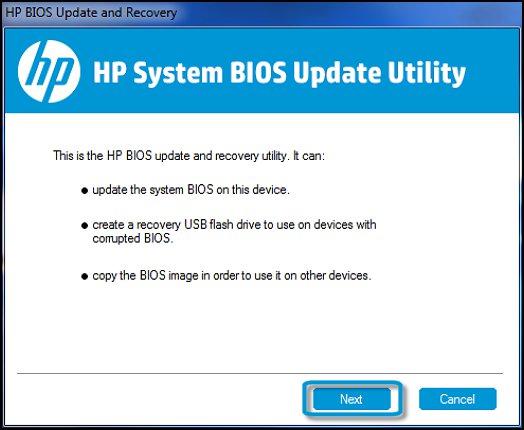
Далее выбираем то, что нам нужно:
- Update — чтобы создать флешку, при помощи которой сможете обновить биос.
- Create Recovery USB flash driver — создать флешку для восстановления, возможно полезно если например при обновлении биоса выключился свет, или какой-то сбой произошел.
- Copy — создать образ текущей версии биоса в файл, возможно сохранятся также и настройки, если так, то функция реально полезная.
Например выберем второй пункт, чтобы создать флешку для восстановления:

И потом утилита HP BIOS Update предложит выбрать флешку, выбираем, тут же ее можно отформатировать (кнопка Format) и потом нажимаем Next:

Если все будет успешно, то вы увидите слово successfully:

Что потом? Потом вставляем флешку, загружаемся в меню Hardware Diagnostics UEFI menu, где выбираем пункт Firmware Management:

И потом уже можете работать с биосом:

Выше на картинке видим три кнопки:
- BIOS Update — собственно чтобы обновить биос, и как я понимаю также подходит для восстановления.
- BIOS Rollback — откат, то есть как понимаю отмена последнего обновления биоса.
- Main Menu — просто чтобы вернуться в основное меню.
Заключение
Думаю главное выяснили:
- HP BIOS Update — утилита для обновления биоса.
- Скачивается с официального сайта, сама утилита походу содержит в себе прошивку биоса, которую можно сразу записать на флешку.
- Новичкам категорически не советую обновлять биос самостоятельно.
На этом все, надеюсь информация пригодилась, удачи и добра, до новых встреч!
Источник: 990x.top